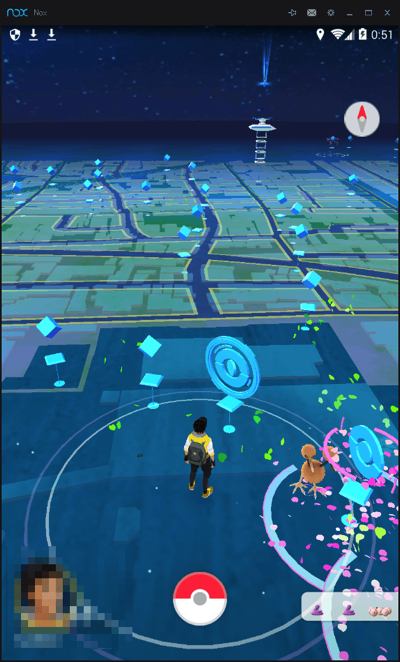
Windows向けのAndroidエミュレーター「Nox」で、バージョンアップされた「ポケモンGO」を動作させる方法をご紹介します。
「Nox APP Player」には、「ポケモンGO」がセットになったPokémon GO on PCが用意されていて、殆どの人がこちらでプレイしていたと思いますが、今回のアップデートで正常動作しなくなりました。その為、「ポケモンGO」を手動でアップデートする必要があります。
- Download Nox APP Player
やっておくべきNoxの設定
間違ってもNox Appのまま「ポケモンGO」を起動しないように。
システム設定 > 端末情報から、実際にあるAndroidスマホの機種情報を設定しておきます。実機のAndroidを持っている人はそれをそのまま使って下さい。IME設定は、作成ボタンをクリックするとランダムで生成されます。
またこの設定の他に、位置情報の設定も必要です。
日本の任意の場所に設定してから起動して下さい。
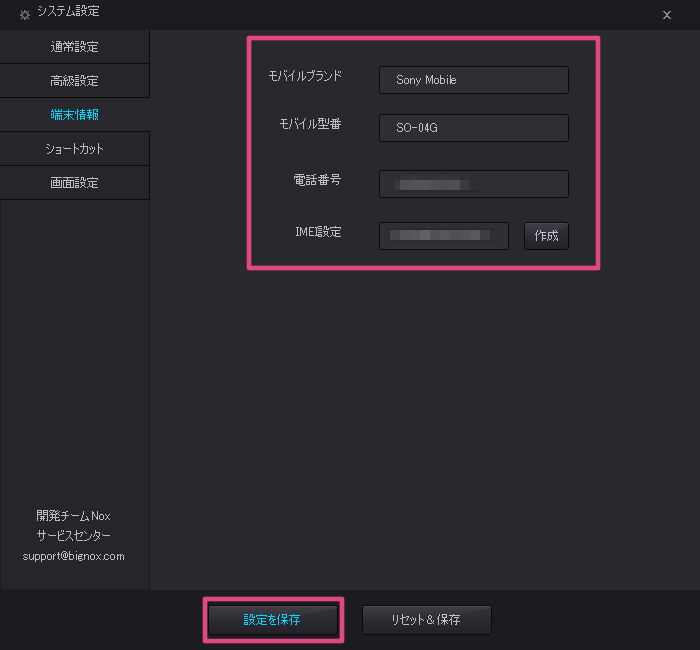
ROOTをオンにする
Noxのシステム設定でROOTをオンにします。
これでapkのインストールが可能になります。
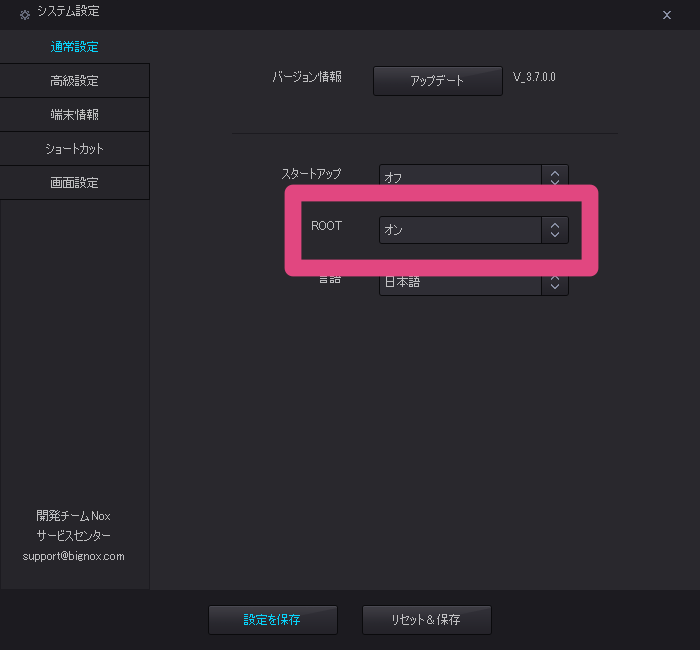
apkを直ダウンロードする
GooglePlayから「ポケモンGO」をダウンロードしようとしても、"お使いの端末はこのバージョンに対応していません。"と表示されるので、apkpure.com APKMirrorから直接apkファイルをダウンロードしてインストールします。
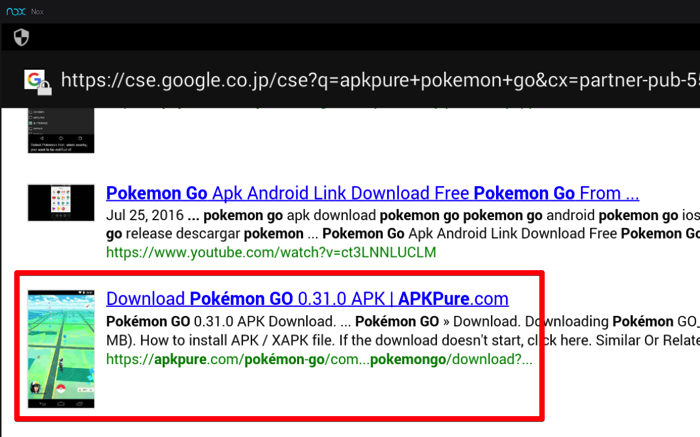
ホーム画面のブラウザを立ち上げて、apkpure.com pokemongoと検索して「 Pokémon GO APK」のページを開いてダウンロード。
ダウンロードしたapkをインストール
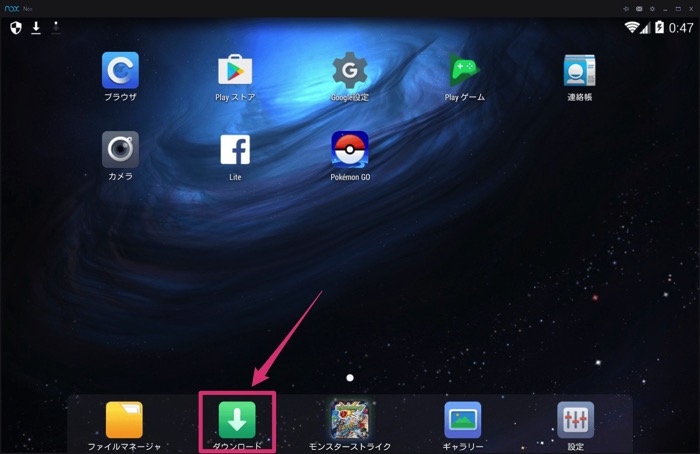
ホーム画面の下メニューにあるダウンロードから、ダウンロードしたapkファイルをインストールします。
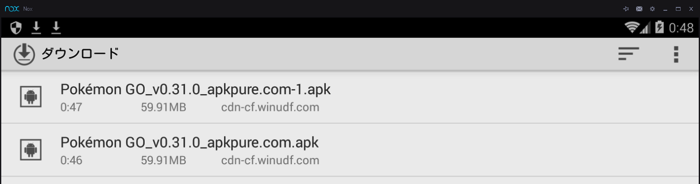
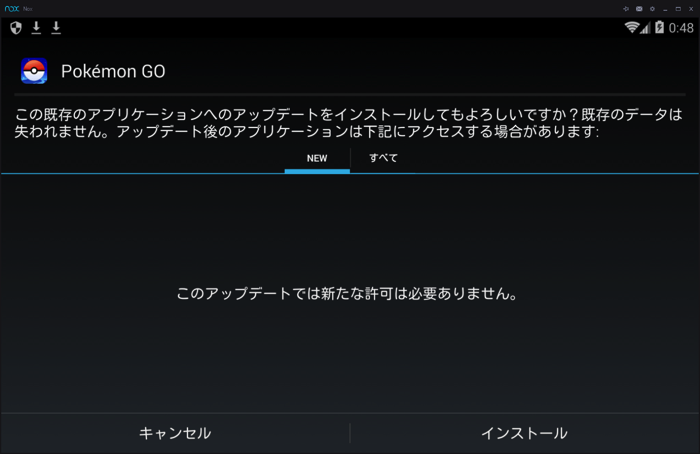
インストールをクリック。
最新バージョンの「ポケモンGO」がインストールされます。
ご利用は計画的に
「Nox」を利用すれば位置情報を偽装してプレイすることができますが、れっきとしたチート行為にあたるので、発覚すればペナルティを受けたり、最悪アカウントがBANされることがあります。また、単なる糞作業ゲーと化してしまうので「ポケモンGO」を純粋に楽しみたい人にはおすすめできません。
ただ、地方などポケストップがほぼ無しという過酷な環境で「ポケモンGO」をそれなりにプレイするには、こういうツールの存在は必要なのかもしれません。
これと同様の方法でapkを手動インストールすれば、「ポケモンGO」以外のゲームをプレイしたりAndroidアプリを使用することもできます。